Semua versi terbaru Mac OS X dihantar dengan beberapa gerak isyarat pelbagai sentuhan. Pengguna yang menggunakan MacBook atau iMac dengan Magic Trackpad dapat menggunakan isyarat multi-sentuh ini pada trackpad untuk melakukan tugas umum dengan cepat yang memerlukan orang lain menggunakan pintasan papan kekunci atau menavigasi melalui berbagai menu dan tingkap.
Walaupun semua versi terkini, termasuk Mavericks dan Yosemite, menawarkan lebih daripada selusin isyarat multi-sentuhan, tidak semua pengguna menganggap semua isyarat yang ada berguna. Sebilangan mungkin menyukai gerakan leret ke kiri yang kami gunakan untuk melihat pusat pemberitahuan, sementara yang lain mungkin tidak memberi isyarat yang sama berguna.

Sekiranya atas sebab tertentu, anda ingin mengaktifkan atau mematikan satu atau lebih isyarat yang ditawarkan di Mac, anda boleh melakukannya dengan membuka tetapan Trackpad. Ikuti arahan yang diberikan di bawah untuk mengaktifkan atau mematikan pelbagai isyarat pad jejak di Mac OS X.
Perhatikan bahawa anda boleh mematikan atau mengaktifkan hanya gerak isyarat berikut:
# Leret antara halaman
# Leret antara aplikasi skrin penuh
# Pusat Pemberitahuan
# Kawalan Misi
# Paparan Aplikasi
# PAD pelancaran
# Tunjukkan Desktop
# Tatal arah
# Zum masuk atau keluar
# Zum pintar
# Putar
# Ketik untuk mengklik
# Klik sekunder
# Cari ke atas (ketuk dengan tiga jari)
# Seret tiga jari
Untuk mengaktifkan atau mematikan isyarat pad jejak
Langkah 1: Buka Keutamaan Sistem. Dialog Keutamaan Sistem dapat dibuka dengan mengklik ikon Sistem Pilihan di dok atau mengklik ikonnya di LaunchPad. Sebagai alternatif, anda juga boleh menaip Keutamaan Sistem dalam carian Spotlight.
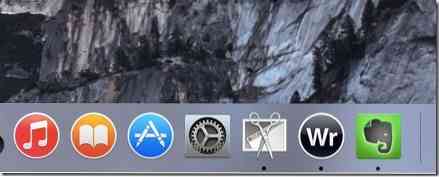
Langkah 2: Dalam kotak dialog Pilihan Sistem, klik pada ikon berlabel Pad jejak untuk membuka tetapan Trackpad.
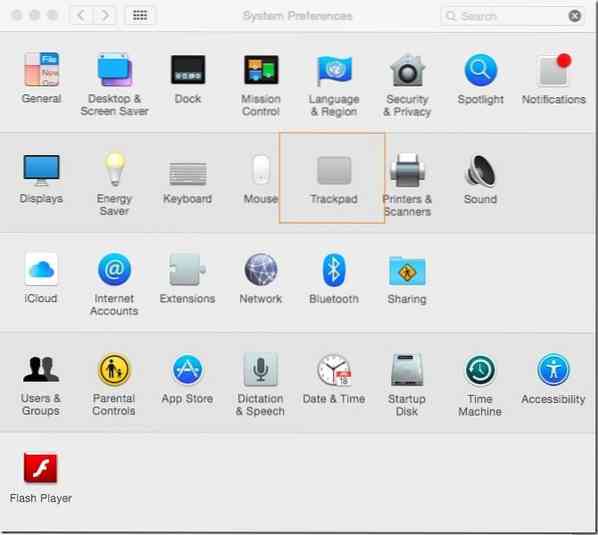
Langkah 3: Di sini, di bawah tab Titik & Klik, Tatal & Zum, dan Lagi Gerakan, semua gerak isyarat berada.
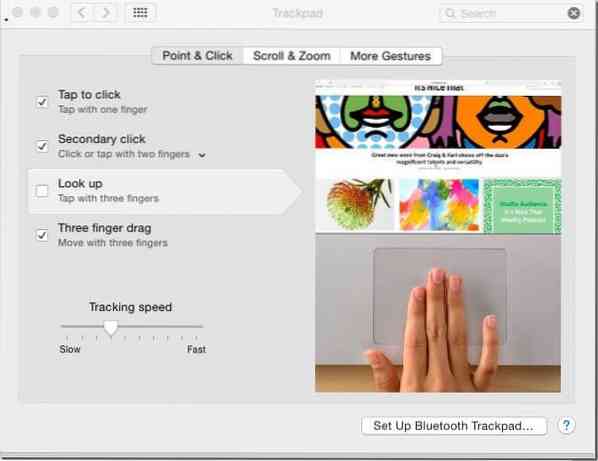
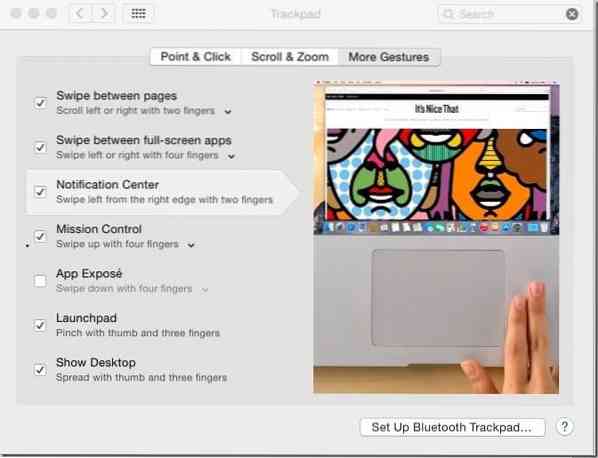
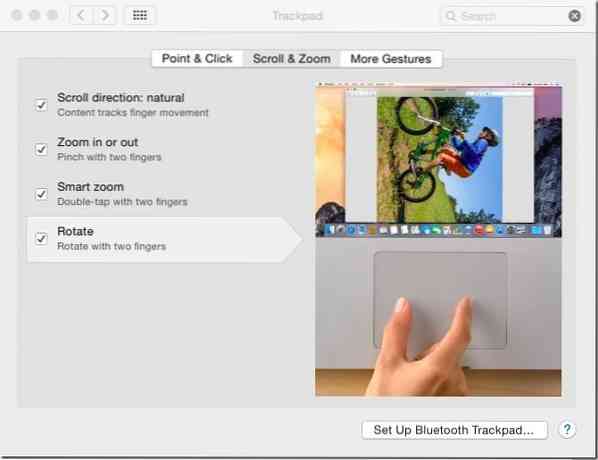
Tandai kotak di sebelah isyarat untuk mengaktifkannya dan hapus centang pada kotak yang sama dengan mematikan isyarat.
Dan jika anda mencari cara untuk mematikan gerak isyarat pad jejak di Windows, lihat cara kami untuk mematikan panduan gerak isyarat pad jejak Windows 8.
 Phenquestions
Phenquestions


